ใช้รหัส PUK เพื่อปลดล็อกซิมการ์ดของ iPhone
หากการรักษาความปลอดภัยเป็นสิ่งจำเป็นสำหรับคุณ คุณอาจเลือกที่จะเพิ่มและเปิดใช้งานรหัส PIN(PIN code)สำหรับซิมการ์ด(SIM card)ของคุณบน iPhone หมายความว่าทุกครั้งที่คุณเปิด iPhone เครื่องจะขอให้คุณปลดล็อก ซิ มการ์ด(SIM card)โดยป้อนPIN เกิดอะไรขึ้นถ้าคุณลืมมัน? ในกรณีนั้น คุณต้องใช้รหัส PUK(PUK code)เพื่อเลี่ยงผ่านรหัส PIN(PIN code)และตั้งค่าใหม่ อย่างไรก็ตาม คุณป้อนรหัส PUK(PUK code)บน iPhone ที่ไหน หากคุณต้องการดูวิธีป้อนรหัส PUK(PUK code)บน iPhone โปรดอ่าน:
หมายเหตุ:(NOTE:)สำหรับบทช่วยสอนนี้ เราใช้ iPhone SE ที่ใช้ iOS 12.3 หากคุณใช้iPhone รุ่น(iPhone model)อื่นหรือ iOS เวอร์ชันอื่น สิ่งต่างๆ อาจดูไม่เหมือนกันทุกประการ แต่ควรคล้ายกัน
จะทำอย่างไรถ้าคุณลืมPIN ของซิม(SIM PIN)
เว้นแต่คุณจะปิดการใช้งานPIN ของซิม(SIM PIN)ทุกครั้งที่คุณเปิด iPhone เครื่องจะขอให้คุณป้อนรหัส PIN(PIN code)ของซิมการ์ด(SIM card)เพื่อเปิดใช้งาน เมื่อเป็นเช่นนั้น คุณต้องพิมพ์รหัสที่ถูกต้องบนหน้าจอที่มีลักษณะดังนี้:
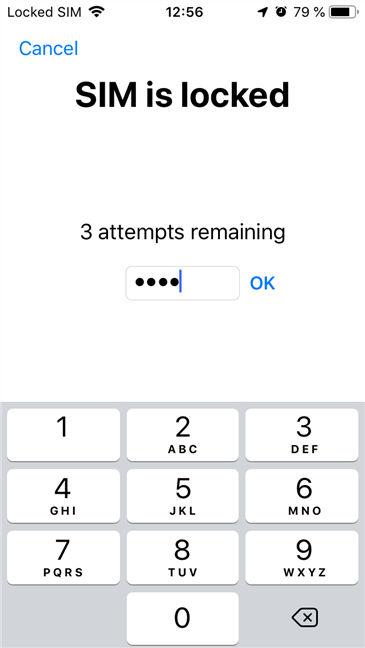
จะทำอย่างไรถ้าคุณจำรหัส PIN(PIN code)ของซิมการ์ด(SIM card)ไม่ได้ คุณอาจลองเดาดู แต่น่าเสียดายที่คุณทำได้เพียงสามครั้ง หลังจากนั้นSIM การ์ด(SIM card)ของคุณจะล็อกและ iPhone ของคุณจะใช้ซิมไม่ได้อีกต่อ(SIM anymore)ไป
จากนั้นระบบจะขอให้คุณป้อน PUK(PUK)ที่เรียกว่าPIN Unlock Key (PIN Unlock Key)คุณควรจะได้รับจากผู้ให้บริการมือถือ(mobile carrier) ของคุณ หรือค้นหาในกล่องซิมการ์ด ของคุณ (SIM card)หากคุณต้องการความช่วยเหลือโดยละเอียด ต่อไปนี้คือ 3 วิธีในการรับรหัส PUK(PUK code)ของซิมการ์ด(SIM card)ของคุณ
จะใส่รหัส PUK(PUK code)บน iPhone ได้ที่ไหน
หลังจากที่คุณป้อนรหัส PIN(PIN code) ที่ไม่ถูกต้อง สำหรับซิมการ์ด(SIM card) ของคุณ เป็นครั้งที่สาม iPhone ของคุณจะแสดงหน้าจอ PUK (PUK screen)หากคุณทราบรหัส PUK(PUK code)คุณสามารถพิมพ์ได้ทันที
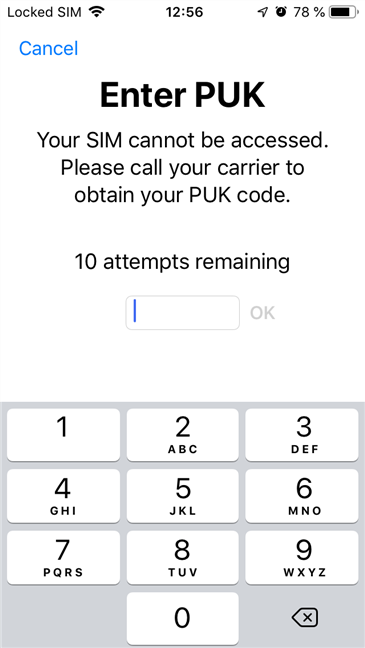
หากคุณปิด หน้าจอ รหัส PUK(PUK code) โดยไม่ได้ตั้งใจ วิธีที่เร็วที่สุดที่คุณสามารถกลับไปที่หน้าจอคือเปิด แอป โทรศัพท์(Phone)แล้วลองโทรหาใครสักคน เมื่อคุณทำเช่นนั้น iPhone ของคุณจะพยายามเข้าถึงซิมการ์ด(SIM card)แต่ไม่สามารถทำได้เพราะถูกล็อคอยู่ ดังนั้นจึงเปิดหน้าจอ PUK(PUK screen)ขึ้นมาใหม่

จะใส่รหัส PUK(PUK code)บน iPhone ได้อย่างไร?
บนหน้าจอ PUK(PUK screen)ให้พิมพ์ รหัส PUK แล้วกด(PUK code and press) OK
โปรด ใช้ความระมัดระวัง(Take care)ในการป้อนรหัส PUK(PUK code) ที่ถูกต้อง เพราะหากคุณป้อนผิดสิบครั้งซิมการ์ด(SIM card) ของคุณ จะใช้งานไม่ได้ และคุณจำเป็นต้องขอเปลี่ยนจากผู้ให้บริการมือถือ(mobile carrier)ของ คุณ

หากคุณป้อนPUK ที่ถูกต้อง iPhone ของคุณจะข้ามรหัส PIN(PIN code)ของซิม(SIM)แล้วขอให้คุณสร้างPINใหม่

ยืนยันรหัส PIN(PIN code) ใหม่ สำหรับซิม(SIM) ของคุณ แล้วแตะตกลง(OK)
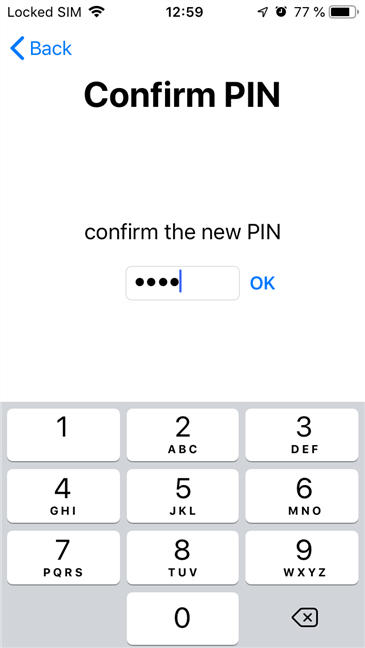
รอสัก(Wait)ครู่จนกว่า iPhone ของคุณจะเชื่อมต่อกับเครือข่ายมือถือของคุณ เมื่อคุณเห็นผู้ให้บริการมือถือ(mobile carrier) ของคุณ แสดงอยู่ที่มุมบนซ้าย แสดงว่าคุณทำเสร็จแล้ว
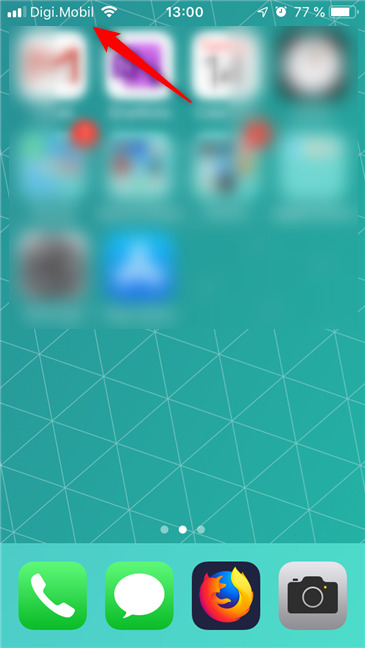
คุณ(Did)ใช้รหัส PUK เพื่อปลดล็อก (PUK code)ซิมการ์ด(SIM card)ของ iPhone ได้หรือไม่
ดังที่คุณเห็นแล้ว การป้อนรหัส PUK(PUK code)เพื่อปลดล็อกPINของซิมการ์ด(SIM card)ทำได้ง่าย ตราบใดที่คุณทราบรหัส PUK(PUK code)นั้น คุณ(Did)จัดการเพื่อกู้คืนซิมการ์ด(SIM card) ของคุณ หรือไม่? คุณ(Did)มีปัญหาใด ๆ ในระหว่างกระบวนการนี้หรือไม่? หากคุณมีอะไรจะเพิ่มเติมหรือถาม โปรดใช้ส่วนความคิดเห็นด้านล่าง
Related posts
ใช้รหัส PUK เพื่อปลดล็อกซิมการ์ด Android ของคุณ
วิธีเปลี่ยนหรือลบ PIN ของซิมบน iPhone หรือ iPad
วิธีการเปลี่ยนหรือลบ SIM PIN code บน Android
วิธีการเอาโทรศัพท์ของคุณจาก Windows 10 (โทรศัพท์ยกเลิกการเชื่อมโยง)
วิธีการเปิด iPhone 11 และสามวิธีที่จะปิด
รหัส PIN ของซิมคืออะไรและทำไมคุณจึงควรใช้
ฉันจะเชื่อมต่อ iPhone กับคอมพิวเตอร์ด้วย Windows 10 ได้อย่างไร
ใช้ฟิลเตอร์สีเพื่อทำให้ iPhone/iPad ของคุณเป็นขาวดำ
วิธีรีเซ็ต Android เป็นค่าเริ่มต้นจากโรงงาน
วิธีตั้งค่าสมาร์ทโฟนเครื่องใหม่ด้วย Windows 10 Mobile
หยุดสมาร์ทโฟน Huawei ของคุณจากการฆ่าแอปพื้นหลัง
วิธีปิด Find My iPhone
วิธีเปลี่ยนการตั้งค่าซิมคู่บนสมาร์ทโฟน Samsung Galaxy
5 วิธีในการไปที่เมนูการตั้งค่า Android -
วิธีการติดตั้งบน APK Android โดยไม่ต้อง Google Play Store
4 แอพที่ช่วยคุณวินิจฉัยสุขภาพอุปกรณ์ Android ของคุณ
5 วิธีในการทำให้แบตเตอรี่ใช้งานได้นานขึ้นบน Windows Phone 8.1 และ Windows 10 Mobile
วิธีฉายภาพแบบไร้สายไปยังทีวีหรือจอภาพจาก Android โดยใช้ Miracast
วิธีการซ่อนเนื้อหาของการแจ้งเตือนใน Android
วิธีสร้าง กำหนดค่า และใช้การเชื่อมต่อ VPN บน iPhone (หรือ iPad)
